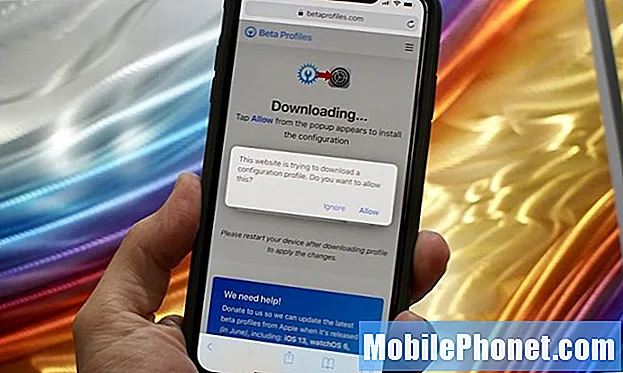Зміст
- Проблеми під час / після оновлення мікропрограми
- Помилка оновлення з помилками
- Не вдається завершити оновлення
- Застряг у циклі завантаження після оновлення
- Застряг у логотипі Samsung після оновлення
- Програми зникли після оновлення
- Після оновлення телефон млявий
- Пристрій продовжує перезавантаження після оновлення
- Збій деяких програм після оновлення
У цьому дописі я звернусь до одного повідомлення, надісланого власником # SamsungGalaxyS6Edge, який стикався з проблемами під час оновлення своїх попередніх # смартфонів. Той, хто раніше стикався з проблемами своїх телефонів #Android, напевно, задасть те саме питання.

Перш ніж піти далі, якщо у вас є інші проблеми з телефоном, відвідайте нашу сторінку з усунення несправностей Samsung Galaxy S6 Edge, оскільки вона містить рішення найпоширеніших проблем, які ми вже розглядали. Знайдіть проблеми, пов’язані з вами, або ті самі, що і у вас, і спробуйте запропоновані нами рішення, і якщо вони не допоможуть, не соромтеся зв’язуватися з нами. Але пам’ятайте, чим більше інформації ви надасте, тим точнішими будуть наші рішення.
Проблеми під час / після оновлення мікропрограми
Я вирішуватиму найпоширеніші проблеми лише для того, щоб завжди існувала ймовірність того, що проблема, яка може виникнути у вас, не буде включена до цього короткого списку.
“Чи є у вас якась інформація, яка вказує на те, що це оновлення спричинить проблеми?”
Ні, за винятком випадків, коли у прошивці є попередня помилка, яку ваш оператор або Samsung вже визнав.
Тепер, коли я відповів на запитання, давайте перейдемо до переліку проблем, які можуть виникнути під час та після оновлення.
Помилка оновлення з помилками
Це трапиться, якщо завантаження та / або встановлення буде перервано. Як результат, телефон може повернути помилку, яка вказує, що оновлення не було завершено.
Найпоширенішою причиною перерваного завантаження є нестабільне підключення до Інтернету, і найчастіше, якщо це трапляється, установка теж не вдасться. Або ще гірше, ваш пристрій буде змурований.
Для перерваного або невдалого оновлення потрібно просто спробувати ще раз, особливо якщо попередні оновлення були успішними. Після отримання повідомлення про те, що оновлення не вдалося, рекомендується перезавантажити телефон і повторити спробу завантаження.
Інші варіанти, які ви маєте, - це використовувати Samsung Kies, встановити прошивку вручну за допомогою ODIN або негайно віднести телефон до перевізника або постачальника послуг.
Не вдається завершити оновлення
Якщо з якихось причин ваш телефон не зміг завершити оновлення, спочатку потрібно перевірити підключення до Інтернету. Переконайтеся, що у вас активне з’єднання, переглядаючи кілька веб-сайтів або завантажуючи невеликі програми. Це може спричинити нестабільний Інтернет.
Інша справа - перевірити кількість місця, що залишається у внутрішній пам’яті вашого телефону. Пам’ятайте, що для бездротових оновлень весь пакет спочатку буде завантажено у пам’ять вашого телефону перед установкою. Отже, перед тим, як встановити нову прошивку, у пам’яті вашого телефону є два пакети прошивки. Отже, перед спробою оновити телефон переконайтеся, що у вас залишається 1,5 ГБ місця.
Для вирішення цієї проблеми ви також можете використовувати Samsung Kies для оновлення телефону, якщо кілька разів не вдалося виконати OTA.
Застряг у циклі завантаження після оновлення
Пошкоджені файли та кеші часто є причиною цієї проблеми. Хоча багато користувачів схильні негайно панікувати, коли їх телефони відмовляються завантажуватися успішно, це насправді дуже легко виправити - стерти розділ кешу.
- Вимкніть пристрій.
- Одночасно натисніть і утримуйте такі три кнопки: клавішу збільшення гучності, клавішу головного екрана та клавішу живлення.
- Коли телефон завібрує, відпустіть клавішу живлення, але продовжуйте натискати та утримувати клавішу збільшення гучності та клавішу Home.
- Коли з’явиться екран Android System Recovery, відпустіть клавіші збільшення гучності та клавіші Home.
- Натисніть клавішу зменшення гучності, щоб виділити «очистити розділ кешу».
- Натисніть клавішу живлення, щоб вибрати.
- Коли розділ кешу стирання завершено, виділяється „Перезавантажити систему зараз“.
- Натисніть клавішу живлення, щоб перезапустити пристрій.
Застряг у логотипі Samsung після оновлення
Перезавантажте. Це перше, що вам слід зробити, якщо ваш телефон не може пройти повз логотип Samsung відразу після оновлення. Якщо він все ще застряг на тому ж екрані після перезавантаження, спробуйте завантажити його в безпечному режимі, щоб перевірити, чи зможе він успішно завантажитися, коли всі сторонні програми вимкнені.
- Вимкніть Galaxy S6 Edge.
- Натисніть і утримуйте клавішу живлення.
- Коли з’явиться ‘Samsung Galaxy S6 Edge’, негайно відпустіть клавішу живлення, а потім натисніть і утримуйте кнопку зменшення гучності.
- Продовжуйте утримувати кнопку зменшення гучності, доки телефон не завершить перезапуск.
- Коли в нижньому лівому куті екрана ви побачите безпечний режим, відпустіть кнопку.
Якщо засіб безпечного режиму не вдався, перезавантажте телефон і відновіть розділ кешу; просто дотримуйтесь вказівок у попередній проблемі.
Програми зникли після оновлення
Програми потрібно оптимізувати після оновлення. Перше завантаження призначене для оптимізації мікропрограми, і якщо ваші програми не з’являться, перезавантажте телефон.
Можливо, вам доведеться перезавантажити телефон 3 або 4 рази, щоб знов працювати кожен встановлений вами раніше додаток. Поки що іншого рішення цієї проблеми немає, оскільки повідомлень про те, що телефон був скинутий під час оновлення, було дуже мало. В основному, якщо програми не були видалені з вашого телефону, вони все ще є, і кілька перезавантажень повернуть їх назад.
Після оновлення телефон млявий
Перезавантажте кілька разів, щоб оптимізувати програми. Якщо проблема залишилася і після цього, спробуйте спершу завантажити телефон у безпечному режимі, щоб оцінити, чи тоді він працює повільно, навіть коли всі завантажені програми відключені.
- Вимкніть Galaxy S6 Edge.
- Натисніть і утримуйте клавішу живлення.
- Коли з’явиться ‘Samsung Galaxy S6 Edge’, негайно відпустіть клавішу живлення, а потім натисніть і утримуйте кнопку зменшення гучності.
- Продовжуйте утримувати кнопку зменшення гучності, доки телефон не завершить перезапуск.
- Коли в нижньому лівому куті екрана ви побачите безпечний режим, відпустіть кнопку.
Якщо млявість не зникала навіть у безпечному режимі, спробуйте створити резервну копію важливих даних та виконати генеральне скидання, щоб наново запустити телефон.
- Вимкніть ваш Samsung Galaxy S6 Edge.
- Натисніть і утримуйте клавіші збільшення гучності, головного екрана та клавіші живлення разом.
- Коли пристрій увімкнеться та відобразиться «Увімкнення логотипу», відпустіть усі клавіші, і на екрані з’явиться піктограма Android.
- Зачекайте, поки екран відновлення Android не з’явиться приблизно через 30 секунд.
- За допомогою клавіші зменшення гучності виділіть опцію «стерти дані / відновити заводські налаштування» та натисніть клавішу живлення, щоб вибрати її.
- Натискайте кнопку зменшення гучності ще раз, доки не виділиться опція «Так - видалити всі користувацькі дані», а потім натисніть клавішу живлення, щоб вибрати її.
- Після завершення скидання виділіть «Перезавантажити систему зараз» і натисніть клавішу живлення, щоб перезапустити телефон.
Пристрій продовжує перезавантаження після оновлення
Перш за все, спробуйте завантажити телефон у безпечному режимі, щоб перевірити, чи він все ще там перезавантажується. Якщо так, то підтверджується, що оновлення було поганим або деякі дані пошкоджені. Отже, зробіть резервну копію важливих файлів і даних і виконайте загальне скидання; дотримуйтесь вказівок у попередній проблемі.
Після перезавантаження, а телефон все ще перезавантажується, це означає, що прошивка погана або деякі дані відсутні. У цьому випадку його потрібно перевстановити. Ви можете вручну прошити прошивку самостійно (що, до речі, анулює вашу гарантію), або ви можете передати телефон своєму провайдеру і дозволити його техніці переінсталювати прошивку для вас.
Для тих, хто готовий ризикнути, просто завантажте ODIN та прошивку, яку ви хочете встановити на свій телефон. Встановіть ODIN на свій комп'ютер, підключіть телефон і починайте блимати. Це часто працює.
Збій деяких програм після оновлення
Це може бути проблемою сумісності. Відкрийте Google Play Store, перейдіть у розділ Мої програми та перевірте, чи є доступні оновлення для цих програм. Якщо такі є, то оновіть їх. Або ви можете просто очистити їх кеш-пам’яті та дані, а потім видалити їх. Після цього завантажте свіжі копії цих програм із магазину Play. Це зазвичай працює.
Якщо, однак, лише кілька програм Google аварійно завершують роботу після оновлення, то все, що вам потрібно зробити, - це видалити оновлення з Play Store.
- На будь-якому головному екрані торкніться Програми.
- Торкніться Налаштування.
- Прокрутіть до розділу «ЗАСТОСУВАННЯ», а потім натисніть Менеджер програм.
- Проведіть пальцем праворуч до екрана ВСЕ.
- Прокрутіть і торкніться Play Store.
- Натисніть Видалити оновлення.
Ви також можете зробити те саме для служб Google Play, якщо проблема залишалася після видалення оновлень із Play Store.
Нарешті, якщо ви ще не перезавантажили телефон після оновлення, то дійсно повинні зробити це кілька разів. Можливо, програми, які аварійно завершують роботу, просто потрібно оптимізувати.
Сподіваюсь, ця публікація може допомогти вам в тій чи іншій мірі. Дякую за читання і бажаю всього найкращого.
Зв’яжіться з нами
Ми завжди відкриті для ваших проблем, питань та пропозицій, тому не соромтеся зв’язуватися з нами, заповнивши цю форму. Ми підтримуємо всі доступні пристрої Android, і ми серйозно ставимося до того, що робимо. Це безкоштовна послуга, яку ми пропонуємо, і ми не будемо брати за неї жодної копійки. Але зауважте, що ми щодня отримуємо сотні електронних листів, і ми не можемо відповісти на кожен із них. Але будьте впевнені, що ми читаємо кожне отримане повідомлення. Тим, кому ми допомогли, розкажіть про це, поділившись нашими публікаціями з друзями, або просто поставивши лайк нашим сторінкам у Facebook та Google+ або підписавшись на нас у Twitter.